好了,上一篇文件,我们讲述了容器化部署的重要性,那接下来,我们就需要来学习如何搭建Docker学习环境。
大家搬好小板凳,我们开始了
1,官网提供的安装手册
https://docs.docker-cn.com/engine/installation/linux/docker-ce/centos/#prerequisitesdocs.docker-cn.com2,阿里云安装Docker教程
搭建Docker_搭建应用_建站教程_云服务器 ECS-阿里云help.aliyun.com
3,配置镜像加速器
国内从 Docker Hub 拉取镜像有时会遇到困难,此时可以配置镜像加速器。
Docker 官方和国内很多云服务商都提供了国内加速器服务,例如:
Docker官方提供的中国加速器:https://registry.docker-cn.com
当配置某一个加速器地址之后,若发现拉取不到镜像,请切换到另一个加速器地址。
国内各大云服务商均提供了 Docker 镜像加速服务,建议根据运行 Docker 的云平台选择 对应的镜像加速服务。
在 /etc/docker/daemon.json 中写入如下内容(如果文件不存 在请新建该文件)
{
"registry-mirrors": ["https://registry.docker-cn.com"]
}
#网易云
{"registry-mirrors": ["http://hub-mirror.c.163.com"] }
#阿里云
{
"registry-mirrors": ["https://{自已的编码}.mirror.aliyuncs.com"]
}注意,一定要保证该文件符合 json 规范,否则 Docker 将不能启动。 之后重新启动docker服务。
阿里云搜索“容器镜像服务”,就可以查看到专属的加速器地址:
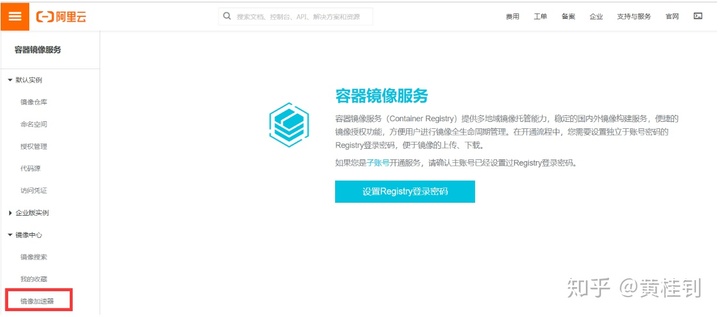
4,Docker服务管理
# systemctl start docker #运行Docker守护进程
# systemctl stop docker #停止Docker守护进程
# systemctl restart docker #重启Docker守护进程
# docker info #检查Docker安装结果
5,来一个Docker的小小体验
docker run hello-world
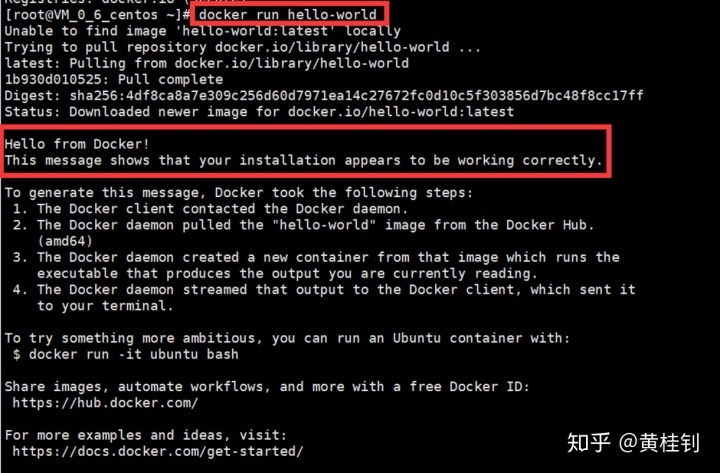
run这个指令做了什么?
1,Docker在本机寻找该镜像
2,如果本机存在,则以该镜像为模板创建容器实例运行
3,如果不存在,则去我们配置的镜像仓库查找该镜像
4,找到对应的镜像,则下载到本地,然后创建容器实例并运行
5,如果没有找到,则报错
6,帮助指令
docker --help






















 被折叠的 条评论
为什么被折叠?
被折叠的 条评论
为什么被折叠?








